iTunesからすべての音楽を削除して知識を深める方法
 更新者 リサ・オウ / 09年2022月09日40:XNUMX
更新者 リサ・オウ / 09年2022月09日40:XNUMXiTunesですべての曲を削除する方法は? 曲を削除するのは、iTunes で曲を追加するのと同じくらい簡単なのだろうかと思うかもしれません。 iTunes からの曲の削除が簡単になったので、心配はいりません。
音楽を聴くことは最高であり、現実からの最高の脱出のXNUMXつです。 私たちはリラックスし、平和を見つけ、楽しませ、音楽を通して問題から抜け出すことができます。 ただし、ライブラリは無制限ではなく、デバイスは保存できる数の曲しか保持できません。 さらに、デバイスに保存されている曲のうち、ほとんど聴かないものがあり、それらはメモリスペースの消費量にすぎない可能性があります。
iOS用のFoneTransを使えば、iPhoneからコンピュータへデータを自由に転送できます。 iPhoneのテキストメッセージをコンピュータに転送できるだけでなく、写真、ビデオ、連絡先も簡単にPCに移動できます。
- 写真、ビデオ、連絡先、WhatsApp、その他のデータを簡単に転送します。
- 転送する前にデータをプレビューします。
- iPhone、iPad、iPod touchが利用可能です。
デバイスのメモリ容量と音楽の好みの変更を考慮して、iTunesから一部の曲を削除することをお勧めします。 前述のように、iTunesから曲を削除するのが簡単になりました。 この投稿では、iTunesの曲をできるだけ効果的かつ効率的に削除するための最も顕著な方法を紹介します。
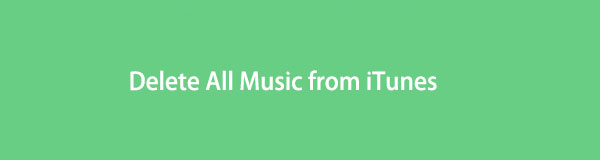

ガイド一覧
パート1。iTunesからすべての曲を削除する方法
あなたがWindows、macOS Catalina、または以前のバージョンのmacOSであるとします。 その場合、iTunesで曲を削除しても問題はありません。 iTunesから保存および購入した曲は、コンピュータのプログラムから直接削除できます。 Appleはメディアライブラリを更新しましたが、iTunesを使用して曲やメディアファイルを管理および同期することができます。 それを念頭に置いて、間違いなくiTunesを使用してそこから保存された曲を削除することができます。
iTunesからすべての曲を削除する方法の手順:
ステップ 1開始するには、 iTunes コンピュータで、をクリックします 曲 下のオプション 図書館.
ステップ 2曲を個別に削除するには、削除する曲をクリックして、 削除 キーボードのキー。 または、複数の曲を同時に削除する場合は、 Ctrlキー 曲を選択しながらキーを押してから、 削除 キー。
ステップ 3最後に、をクリックします 曲を削除する ポップアップ確認で削除を確認します。
ただし、最新のmacOSバージョンを実行しているMacユーザーである場合、iTunesはデバイスで使用できなくなります。 さらに、削除したい曲が現在保存されているか、Apple Musicからのものである場合でも、この投稿でカバーされているので心配しないでください。
パート2。MacのAppleMusicアプリからすべての音楽を削除する方法
iTunesは、すべての音楽が保存される後のmacOSおよびiOSデバイス上のアプリであるAppleMusicに置き換えられました。 Apple Musicに保存される曲には、iTunesからインポートまたは購入したすべての曲が含まれます。 したがって、AppleMusicを介してiTunesから曲を削除できます。 Apple Musicを購読している限り、デバイス全体でAppleMusicを使用してiTunesライブラリ全体にアクセスして管理できるので心配はいりません。
MacのAppleMusicアプリからすべての音楽を削除する方法の手順:
ステップ 1まず、 Apple Music Macのアプリで、削除する曲をナビゲートします。
ステップ 2その後、 その他 ボタンを選択 削除します.
ステップ 3最後に、次のいずれかを選択します 削除します, ダウンロードを削除または 削除 図書館 最後に曲を削除します。
または、iTunesから曲を効果的、選択的、効率的に削除できるサードパーティのツールを使用することもできます。 さらに、使用しているコンピュータのオペレーティングシステムに関係なく、使用可能なプログラムを使用することをお勧めします。
パート3。iOS用のFoneTransでiTunesからすべての曲を削除する方法
iOS用FoneTrans は、iOSデバイスとそれに保存されているすべてのデータを管理できるようにするプログラムです。 FoneTrans for iOSは、他のiOSデバイス、iTunes、およびコンピューター間でiOSデータを転送するという主要な機能の他に、iOSデータの追加と削除も備えています。 さらに、このツールを使用すると、データや曲などをカテゴリ別に整理できるため、iTunesから曲を非常に効率的に削除できます。 したがって、すべてのiTunesの曲はXNUMXつのフォルダにまとめられています。 iTunesのすべての曲がXNUMXか所に保存されます。 そして、あなたはそれらをどうするかを完全に制御できます。 したがって、選択的に、または一度にすべての曲を削除できます。
iOS用のFoneTransを使えば、iPhoneからコンピュータへデータを自由に転送できます。 iPhoneのテキストメッセージをコンピュータに転送できるだけでなく、写真、ビデオ、連絡先も簡単にPCに移動できます。
- 写真、ビデオ、連絡先、WhatsApp、その他のデータを簡単に転送します。
- 転送する前にデータをプレビューします。
- iPhone、iPad、iPod touchが利用可能です。
iOS用FoneTransでiTunesからすべての曲を削除する方法の手順:
ステップ 1まず、FoneTrans for iOSをダウンロードしてコンピューターにインストールし、後で実行します。
ステップ 2次に、USBケーブルを使用してiPhoneをコンピュータに接続します。
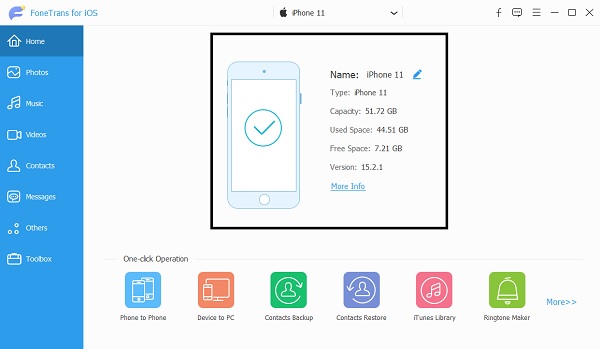
ステップ 3第三に、開く Music 左側のサイドバーからクリックします iTunes.
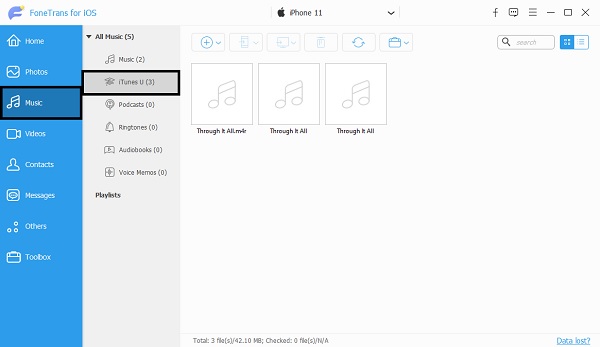
ステップ 4最後に、削除する曲を選択して、 ゴミ 最後にiTunesから曲を削除するアイコン。
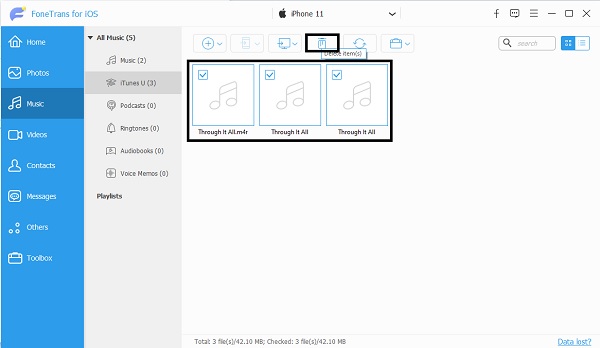
さらに、FoneTrans for iOSを使用して、ソースの場所に関係なくiOSデバイスに曲を追加することもできます。
iOS用のFoneTransを使えば、iPhoneからコンピュータへデータを自由に転送できます。 iPhoneのテキストメッセージをコンピュータに転送できるだけでなく、写真、ビデオ、連絡先も簡単にPCに移動できます。
- 写真、ビデオ、連絡先、WhatsApp、その他のデータを簡単に転送します。
- 転送する前にデータをプレビューします。
- iPhone、iPad、iPod touchが利用可能です。
パート4。iTunesからすべての曲を削除する方法に関するFAQ
iPhoneから音楽を削除すると、iTunesからも音楽が削除されますか?
iPhoneから曲を削除しても、iTunesライブラリから曲が削除されることはなく、iTunesで購入した曲は引き続き利用できます。 ただし、iPhoneから曲を削除すると、iCloud同期機能を有効にするために使用する他のデバイスから削除された曲が削除されます。
iTunesライブラリから曲を削除するとどうなりますか?
iTunesライブラリから曲を削除すると、iTunesを同期するすべてのデバイスから曲が削除されます。 さらに、iOSデバイスから直接曲を削除すると、購入した曲を除いて、iTunes内に残っているため、曲が完全に削除されます。
Apple MusicはiCloudに保存されていますか?
あなたがAppleMusicまたはiTunesMatchのサブスクライバーであるとします。 その場合、曲は自動的にiCloudミュージックライブラリに保存されます。 したがって、インターネットに接続している限り、いつでも好きなときに曲をストリーミングまたは聴くことができます。
まとめ
要約すると、iTunesから曲を削除することは、昔のようにもはやありません。 テクノロジーの継続的な進化により、より簡単かつ迅速になりました。 上記の解決策には、iTunesから直接、Apple Musicで、またはと呼ばれるサードパーティのアプリを使用して曲を削除することが含まれます iOS用FoneTrans。 とりわけ、FoneTrans for iOSは、iTunesから曲を削除する最も効率的で簡単な方法を提供するため、最も推奨されるソリューションです。 デバイス上のすべての曲を調べずに、iTunesの曲を選択的に削除したり、一度にすべてを削除したりできることは、大きな利点です。 さらに、削除する曲の数やサイズに関係なく、FoneTrans for iOSは、高速読み込みテクノロジーにより最速になります。
iOS用のFoneTransを使えば、iPhoneからコンピュータへデータを自由に転送できます。 iPhoneのテキストメッセージをコンピュータに転送できるだけでなく、写真、ビデオ、連絡先も簡単にPCに移動できます。
- 写真、ビデオ、連絡先、WhatsApp、その他のデータを簡単に転送します。
- 転送する前にデータをプレビューします。
- iPhone、iPad、iPod touchが利用可能です。
